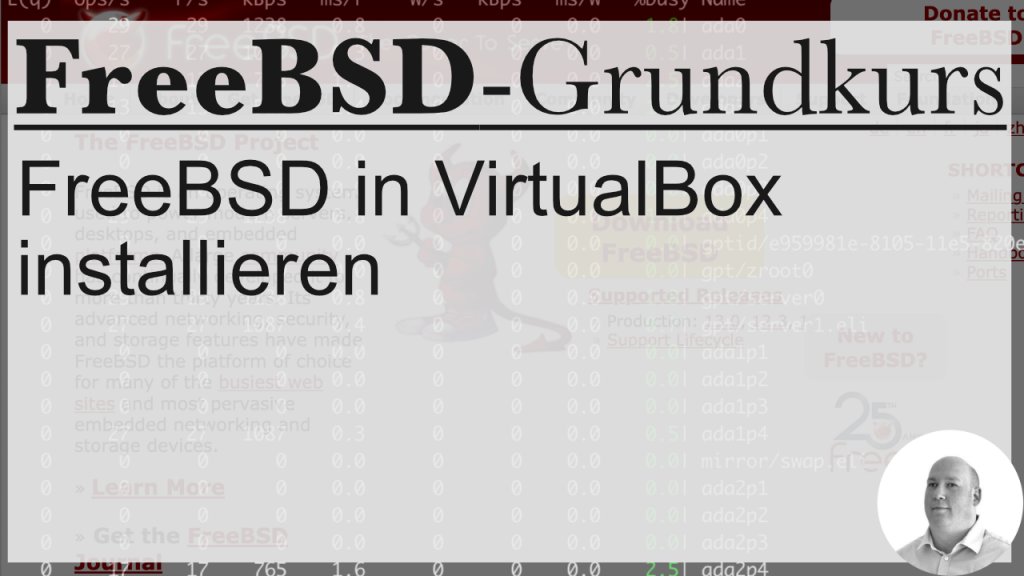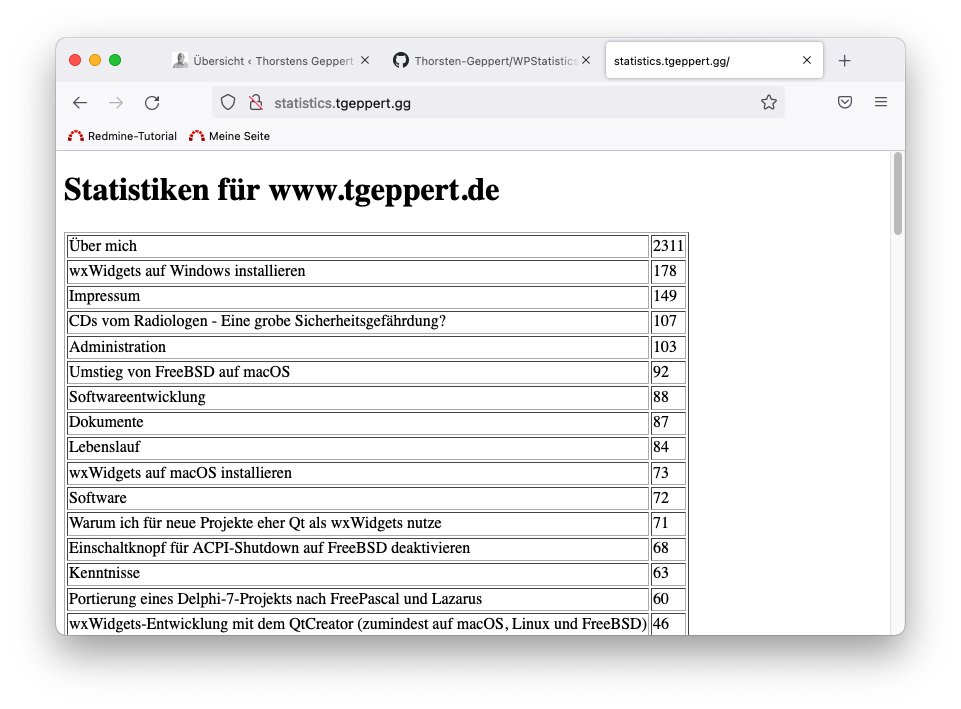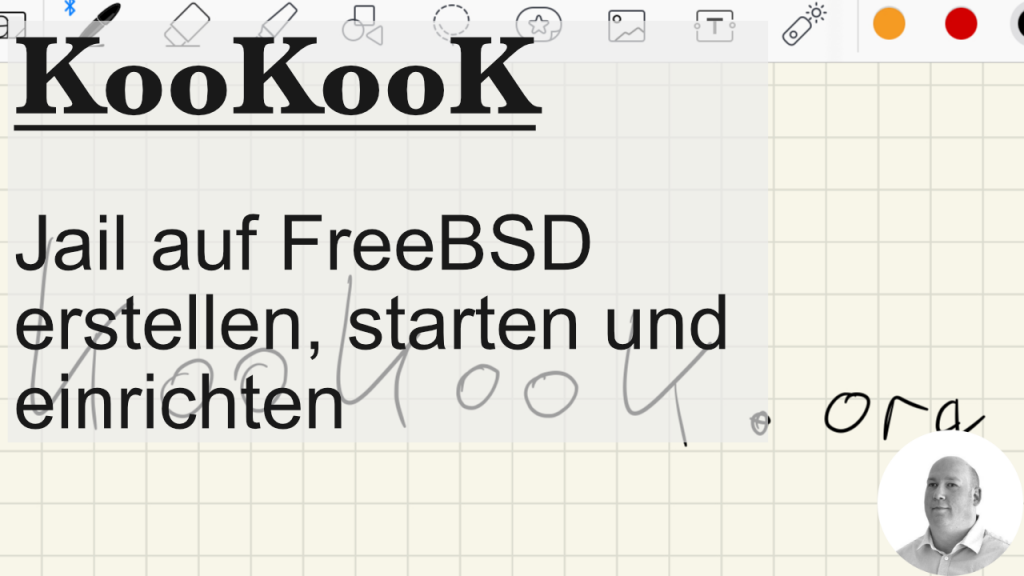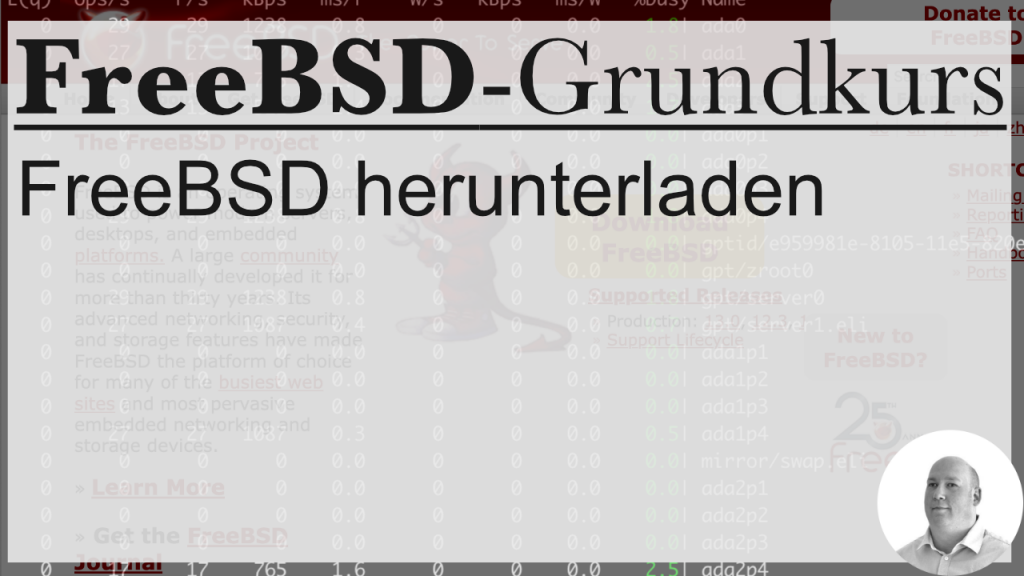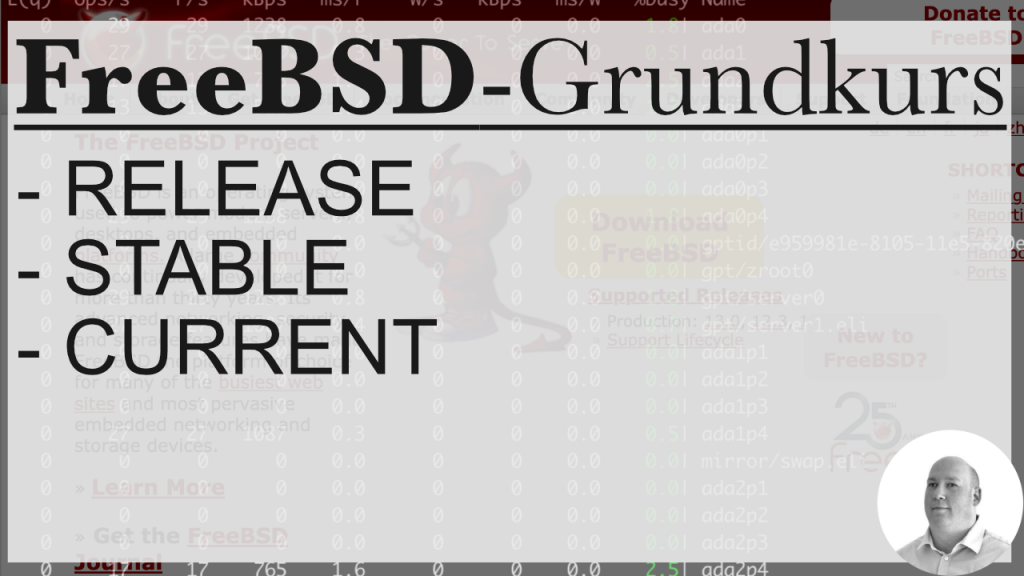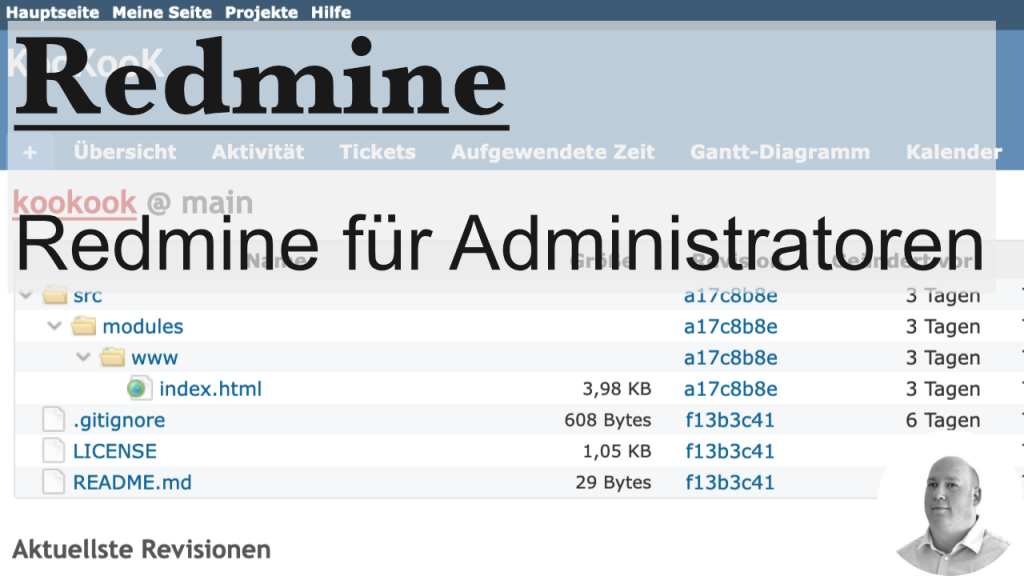Gitea ist eine Alternative für GitHub. Es lässt sich problemlos auf einem eigenen Server betreiben, so dass du selbst die Datenhoheit hast. Wie das auf FreeBSD geht, zeige ich in diesem Video.
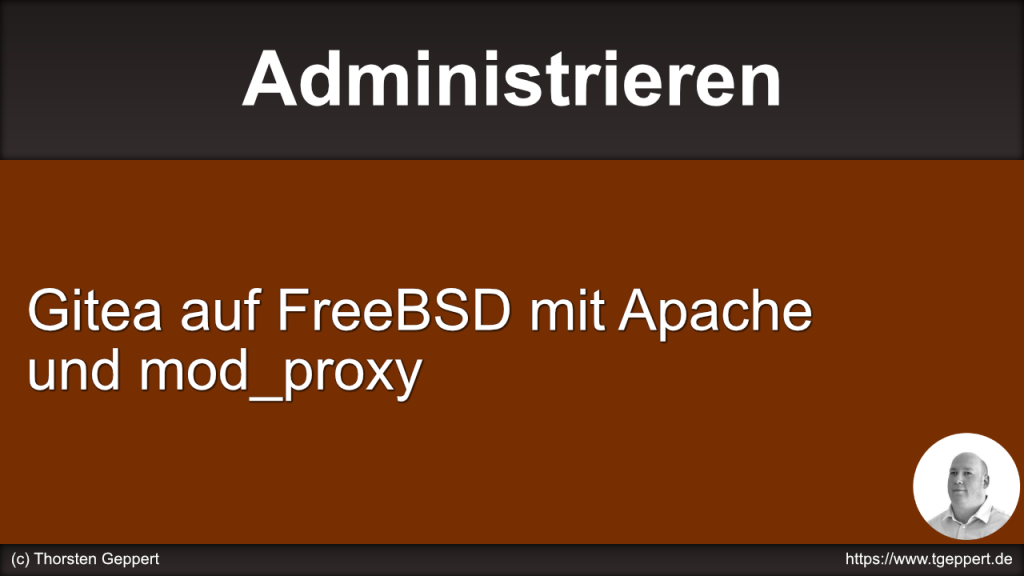
Ja, ich benutze immer noch Apache. Und auch ja, ich bin immer noch zufrieden damit. Deswegen zeige ich, wie man Gitea mit Apache nutzen kann.
Die Installation ist einfach. Per
pkg install gitea
installiert sich gitea von alleine. In /etc/rc.conf eingetragen
gitea_enable="YES"
startet es auch beim FreeBSD-Start und lässt sich direkt mittels
service gitea start
starten und nutzen. An der Konfiguration müssen wir nichts anpassen.
Lediglich in der httpd.conf vom Apache müssen wir die Module mod_proxy und mod_proxy_http laden und einen virtuellen Host anlegen, der so aussehen könnte:
<VirtualHost *:80>
ServerName gitea.domain.tld
ServerAdmin mail@mail.de
ProxyPreserveHost On
ProxyRequests off
AllowEncodedSlashes NoDecode
ProxyPass / http://localhost:3000/ nocanon
</VirtualHost>
Den Apache einmal durchstarten und schon kann man Gitea konfigurieren.